谷歌云端硬盘是款非常不错的云存储软件。谷歌云端硬盘为用户提供免费的云端存储空间,用户可将文档、软件等数据存储到云端中,方便用户在不同的设备查看、使用这些数据,不需要u盘,就可以让文件跟着你走,走哪哪都能用,有需要的不妨下载体验一下。
软件特色
1、支持各种类型的文件,用户可以通过Google Drive进行创建、分享、协作各种类型的文件,包括视频、照片、文档、PDF等。
2、Google Drive内置了Google Docs,用户可以实时和他人进行协同办公。
3、云端安全存储,支持从任意地点访问:包括PC、MAC、iPhone、iPad、Android等设备。
4、强大的搜索功能,支持关键字、文件类型等搜索方式,甚至还支持OCR扫描图像识别技术,例如用户上传了一张报纸的扫面图,那么用户可以搜索报纸中的文字信息。
5、Google Drive可跟踪用户所做的每一处更改,因此用户每次点击“保存”按钮时,系统都会保存一个新的修订版本。系统会自动显示30天之内的版本,用户可以选择永久保存某个修订版本。
6、用户可以与任何人共享文件或文件夹,并选择分享对象是否可以对用户的文件进行查看、编辑或发表评论。
7、整合了Google的多项服务,例如Gmail、Google+等。
Google 云端硬盘如何修改同步文件夹路径
登陆Google 云端硬盘后,在桌面右下角的Google 云端硬盘图标上①右键,在弹出的菜单中选择②设置,然后选择③“偏好设置”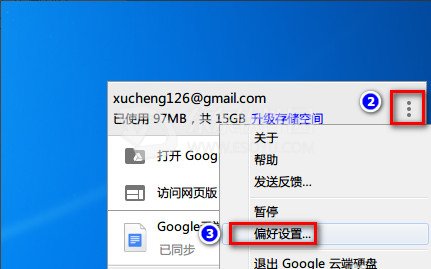
点击①“帐户”——②“断开帐户的关联”——③“取消关联”,登出Google 云端硬盘。
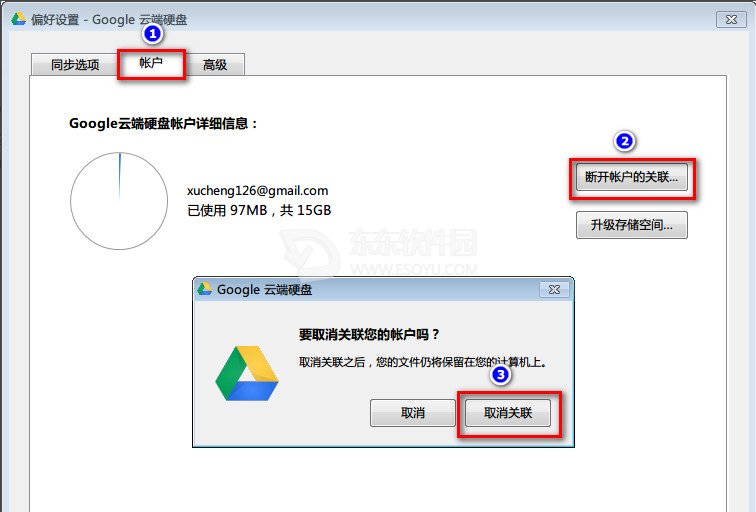
重新登陆Google 云端硬盘:在桌面右下角的Google 云端硬盘图标上单击,在弹出的窗口点击“登陆”、登陆成功后根据引导点击“下一步”,前3步直接点击“下一步”,在最后一步时点击“同步选项”。

点击“更改”来修改Google 云端硬盘同步文件夹的位置,选择好指定的文件夹后,点击“开始同步”。
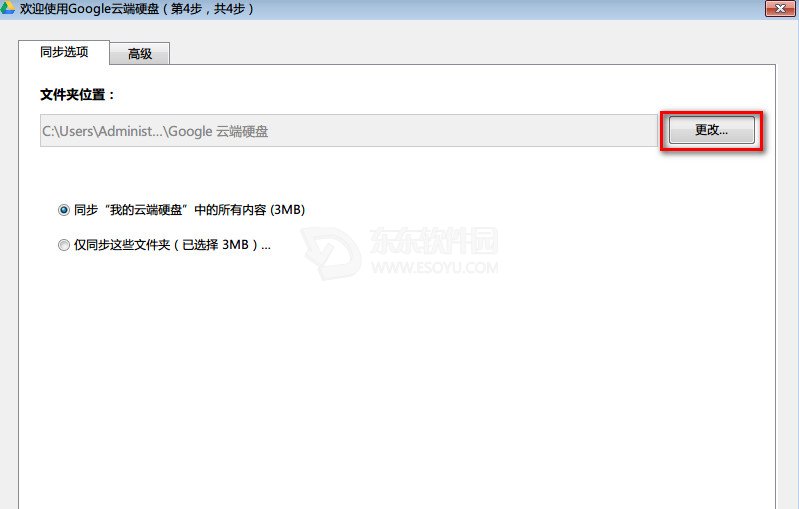
通过以上的几步设置,就完成了修改Google 云端硬盘默认文件夹的路径。
更新日志
修复已知BUG
优化部分内容
小编点评
Google Drive中文名:谷歌云端硬盘,它是谷歌推出的一款在线云存储服务。目前提供5GB的免费存储空间,它允许用户在任何地方将生成的照片、视频、文档等上传到云端,并可通过平板电脑、智能手机等终端随意访问和分享。



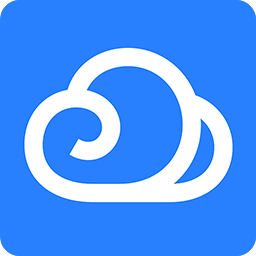


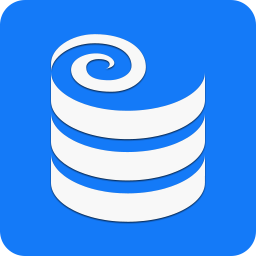




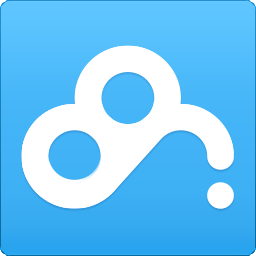
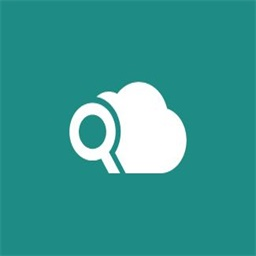




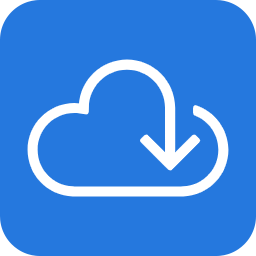
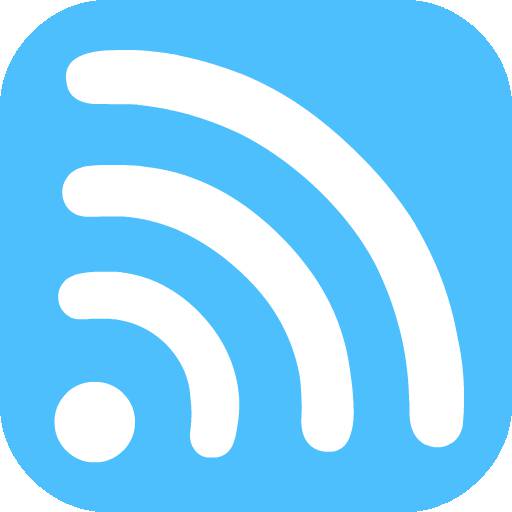

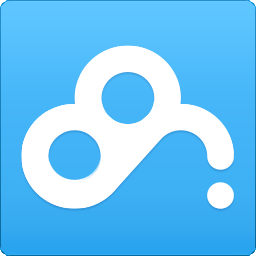

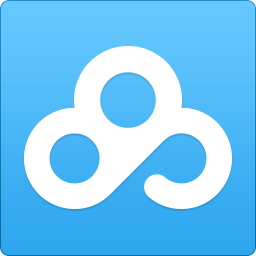


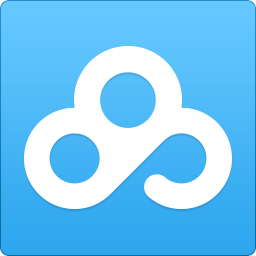
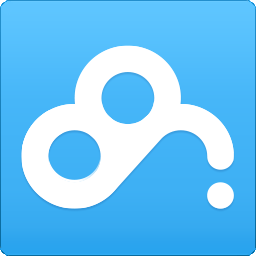



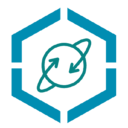















评论
评论内容不能为空
热门回复
查看全部评论